مع تطور عالم تكنولوجيا المعلومات أصبحت أجهزة الكمبيوتر والهواتف وحسابات التواصل الإجتماعي تحتوي على الكثير من المعلومات الشخصية الهامة لذلك أصبح إستخدام كلمة مرور أمر لابد منه لحماية تلك البيانات من الإختراق أو وصول أشخاص غير معنيين إليها، ومع كثرة الحسابات وكلمات المرور التي نستخدمها يومياً أصبح من الوارد نسيان أحد تلك الكلمات سواء لحسابات التواصل أو الأجهزة الشخصية وبالتالي فقدان الوصول لأجهزة مثل حاسبك الشخصي بما يحتوي من معلومات هامة.
ورغم وجود العديد من الحلول لهذه المشكلة إلا أن تلك الحلول قد لا تكون مناسبة للمستخدمين المبتدئين وهو قد يجعلك مضطراً لإعادة تثبيت نظام تشغيل جديد وفقدان البيانات على النظام القديم من أجل أن تستطيع إستخدام الحاسب. لكن وكما عودناكم بمدونة عالم الكمبيوتر علي تقديم الحلول المميزة والبسيطة بنفس الوقت، سنقدم لكم في هذا المقال مراجعة لبرنامج PassFab 4WinKey المميز والذي يعتبر دون شك أفضل أداة لإعادة تعيين كلمة مرور حساب نظام ويندوز في حال واجهت مشكلة فقدانها أو نسيانها بالإضافة لعديد الحلول الأخرى عن طريق حرق البرنامج للفلاشة واستخدامه أثناء الإقلاع لنظام ويندوز.
كيف يعمل برنامج PassFab 4WinKey ؟
أثناء الدخول إلي نظام التشغيل وفي حال لم تتذكر كلمة المرور أو رمز PIN الخاص بحسابك على النظام يُمكنك الاعتماد على PassFab 4 WinKey والذي كما ذكرنا بالمقدمة يعمل عن طريق حرق ملفات الأداة إلي أى وسيلة تخزين مثل الإسطوانات أو الفلاشات والهاردات الخارجية بحيث تصبح نسخة البرنامج ذاتية الأقلاع أو "Bootable" وبالتالي تستطيع الإقلاع من الفلاشة أو الإسطوانة وإستخدام خيارات البرنامج المختلفة لإستعادة الوصول لحسابك.
ما هي مميزات برنامج PassFab 4WinKey ؟
أهم ما يميز البرنامج هي السهولة والبساطة حيث بعد تحميل البرنامج ستجد واجهة بسيطة جداً دون الكثير من الخيارات المُعقدة وبالتالي سيتمكن أى مستخدم مبتدئ من إستخدامه بسهولة، بجانب صغر حجم البرنامج حيث تحتاج لفلاشة كبيرة الحجم حيث أن حجم ملفات البرنامج حوالي 200 ميجا فقط كما يُمكنك إستخدام تلك الفلاشة كـ "Bootable USB" لحل مشكلة فقدان كلمة المرور على جهاز كمبيوتر آخر.
أيضاً يوفر البرنامج العديد من الخيارات للتحكم بكلمة مرور حساب المستخدم سواء كانت كلمة مرور لحساب محلي أو حساب مايكروسوفت في حالة تسجيل الدخول لويندوز 10، حيث يُمكنك إما إلغاء كلمة المرور تماماً أو تعيين كلمة مرور جديدة وكذلك تستطيع إدارة حسابات المستخدم في حالة تعدد الحسابات، فتستطيع إلغاء حساب ويندوز أو إنشاء حساب مستخدم جديد، أيضاً فإن البرنامج يدعم جميع إصدارات ويندوز بجانب إصدارات ويندوز سيرفر في حال إدارة حسابات مستخدمين متعددة بالشركات حيث يسمح بإدارة حسابات المستخدم بالنطاقات الداخلية للشركة والتحكم بكلمات المرور الخاصة بكل مستخدم بنفس الطريقة، كذلك لا يقتصر البرنامج على نظام ويندوز فقط بل يدعم نظام تشغيل ماك.
كيفية إعادة تعيين كلمة مرور النظام بإستخدام PassFab 4WinKey ؟
بعد تحميل البرنامج من خلال الموقع الرسمي وتثبيته ومن خلال الواجهة الرئيسية سيطلب منك البرنامج إختيار وسيلة تخزين لحرق ملفات البرنامج إليها، قم بتحديد إما إسطوانة أو إختيار وسيلة تخزين USB وتحديدها من القائمة لإنشاء قرص ذاتي الإقلاع "windows bootable usb" لإعادة تعيين كلمة مرور النظام، وبعد تحديد الوسيلة المناسبة قم بالضغط على Next للمتابعة وستبدأ عملية انشاء قرص استعادة كلمة مرور ويندوز.
وبعد انتهاء التحميل والذي لن يستغرق الكثير من الوقت، ستجد دليل يوضح خطوات إستخدام قرص الاستعادة عند الحاجة من خلال توضيح كيفية الدخول لقائمة الإقلاع من إعدادات اللوحة الأم لأجهزة الكمبيوتر بمختلف أنواعها مع شرح لكافة الخطوات بالصور حتي تستطيع استخدام البرنامج لإستعادة أو إعادة تعيين كلمة المرور حتي لو لم تمتلك الخبرة الكافية.
بعد ذلك وفي حالة مواجهة مشكلة نسيان كلمة مرور حساب المستخدم بنظام ويندوز أو ماك، قم بإدراج قرص البرنامج أو الأسطوانة ثم الإقلاع من خلاله، وبعد الإقلاع وتشغيل الأداة سيتم التعرف على أنظمة التشغيل المُثبتة على القرص الصلب بشكل تلقائي وفي حالة تثبيت أكثر من نظام تشغيل ستجد إظهار قائمة بأنظمة التشغيل المتاحة قم باختيار النظام الذي تريد إعادة تعيين كلمة المرور له ثم المتابعة.
بعد ذلك سيتم عرض قائمة بجميع حسابات المستخدمين على نظام التشغيل الذي تم إختيار بالخطوة السابقة مع توضيح نوع كل حساب وصلاحياته، فقط قم بتحديد حساب المستخدم الذي ترغب بإعادة تعيين كلمة مرور له ثم إختيار أحد الخيارات بالأسفل والتي كما وضحنا سابقاً تشمل إعادة تعيين كلمة للحساب عن طريق خيار "Reset" أو إزالة كلمة المرور تماماً عن طريق خيار "Remove" أو إنشاء حساب مستخدم عن طريق خيار " Create a New Account" أو إزالة حساب المستخدم الذي تم تحديده تماماً عن طريق خيار "Delete Windows Account" ثم الضغط على Next للمتابعة.
وسوف لن يستغرق البرنامج وقتاً طويلاً لإتمام المهمة المطلوبة بعد تحديد الخيار المناسب وفور الإنتهاء سيتطلب الأمر إعادة تشغيل النظام مجدداً وستجد أنه قد تم القيام بالمهمة بنجاح في حالة إعادة تعيين كلمة مرور أو مسحها أو حتى إدارة حسابات المستخدم.
كيفية الحصول علي PassFab 4WinKey وإصداراته المختلفة ؟
أولاً يجب شراء و تحميل البرنامج من خلال الموقع الرسمي، كما يُمكنك تحميل النسخة التجريبية وتجربة مميزات البرنامج لفترة مجانية وبعد ذلك سيتعين عليك شراء ترخيص البرنامج بسعر يبدأ من 19 دولار أمريكي، حيث يتوفر البرنامج بأربعة إصدارات مختلفة وهي Standard و Professional والموجهة بشكل كبير للمستخدم العادي حيث يُمكنك من خلالها إزالة كلمة مرور حساب ويندوز المحلي فقط، ويدعم إصدار Standard إستخدام الإسطوانات فقط فيما يدعم إصدار Professional الإقلاع من وسائط تخزين USB بالإضافة للاسطوانات.
كل هذا بجانب إصدارات أخرى وهي Enterprise و Ultimate و الموجهة بشكل أكبر للشركات والتي تأتي مع مميزات أكثر تقدماً لإدارة حسابات متعددة محلية أو داخل نطاقات "Domain" وإعادة تعيين كلمات المرور المحلية أو حسابات مايكروسوفت بويندوز 10 بجانب إدارة حسابات المستخدمين مع دعم إصدارات ويندوز سيرفر، ويُمكنك الإطلاع على أوجه الإختلاف بين كل الإصدارات بشكل تفصيلي من خلال هذا الرابط.





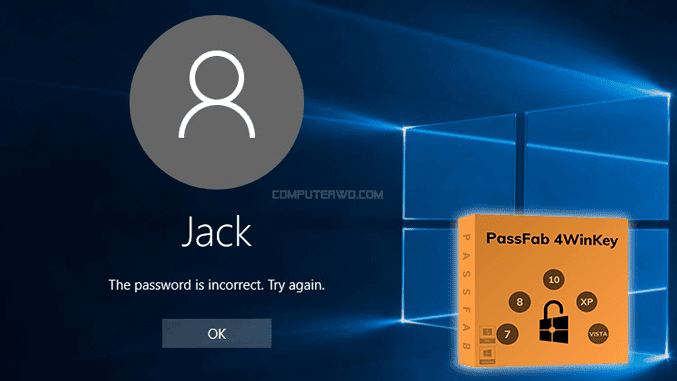
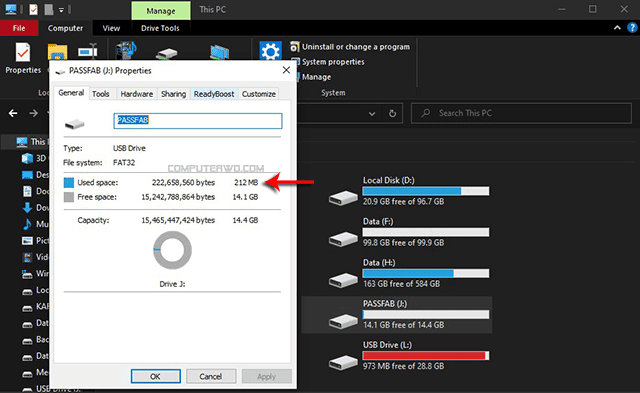

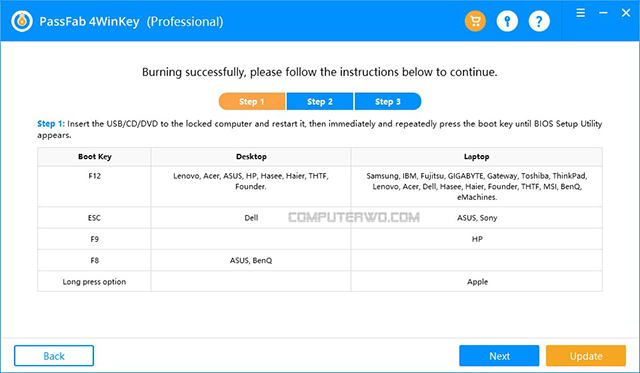
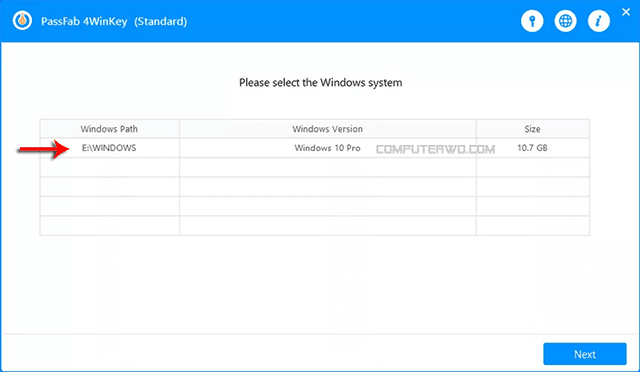
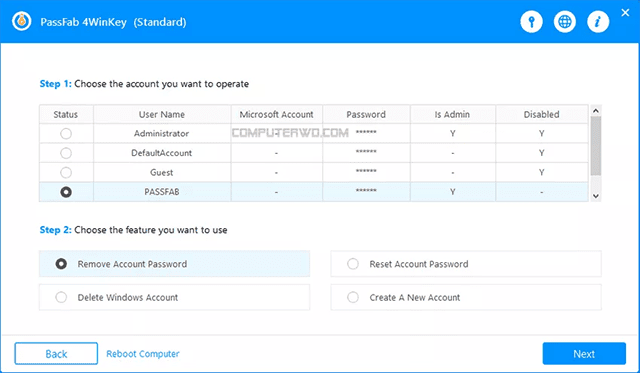

 رد مع اقتباس
رد مع اقتباس